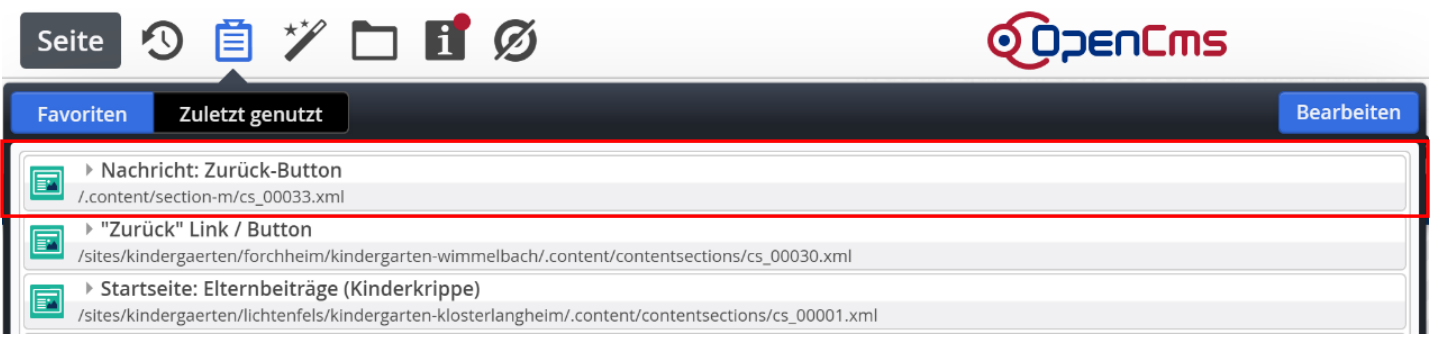Für die Detailseite wird ein zurück-Link benötigt, den Sie sich am besten vorher in die Favoriten ziehen. Am besten nutzen Sie dazu eine bereits vorhandene Detailseite. Welche Site Sie dazu aufrufen, ist beliebig.
Zurück-Link
1 Wechsel zu der Site, die den Zurück-Link liefern soll
1.1 Wechseln in den Seiten Editor
Nachdem Sie sich in OpenCms eingeloggt haben, sorgen Sie dafür, dass Sie sich im „Seiten-Editor“ befinden.
Falls das nicht der Fall sein sollte, öffnen Sie den Schnellstart über das Raketen-Symbol rechts oben.
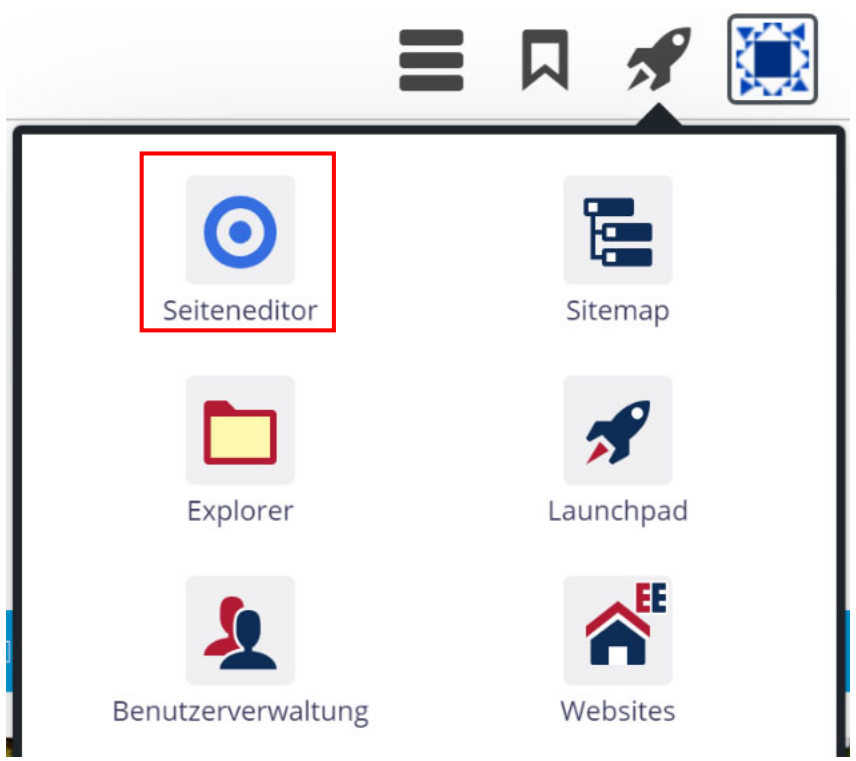
Klicken Sie in der App-Anzeige das SeitenEditor-Symbol an.
Die Ansicht wechselt in die Seiteneditor-Ansicht.
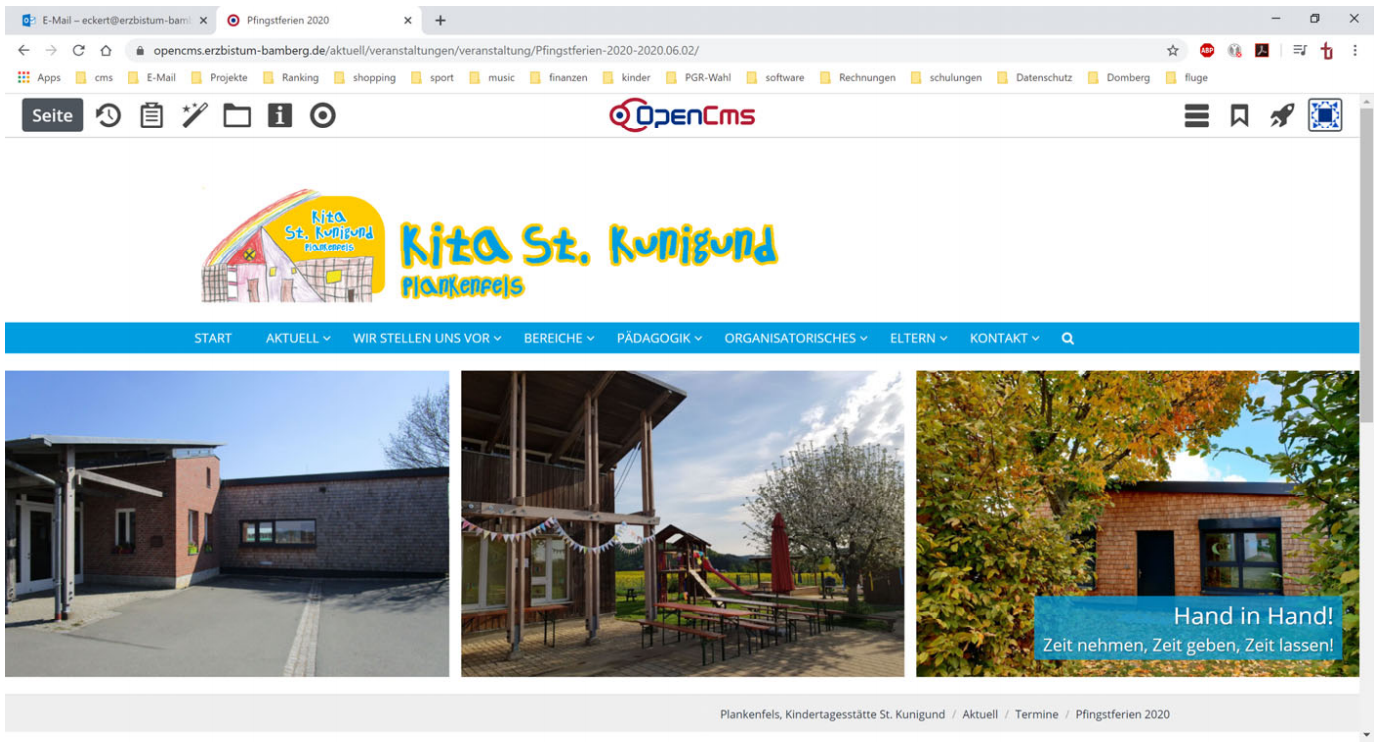
1.2 Wechsel der Site
Um zu einer anderen Site zu wechseln, klicken Sie auf das „Eigenschaften-Symbol“ der Site und aktivieren den Eintrag „Site wechseln“.
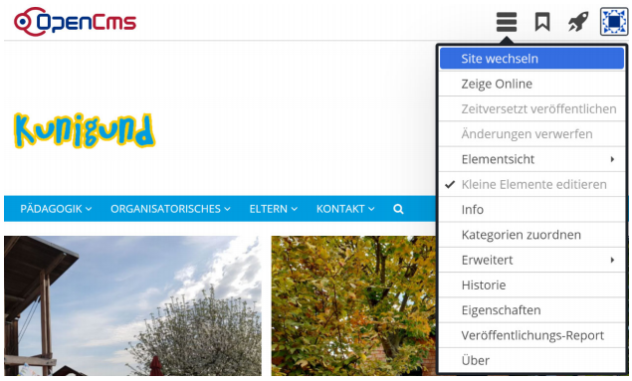
Geben Sie in den Dialog „Site wechseln“ eine Buchstabenfolge aus dem Namen der Site ein, zu deren Sie wechseln wollen. OpenCms zeigt Ihnen alle Sites an, die diese Zeichenreihe besitzen.
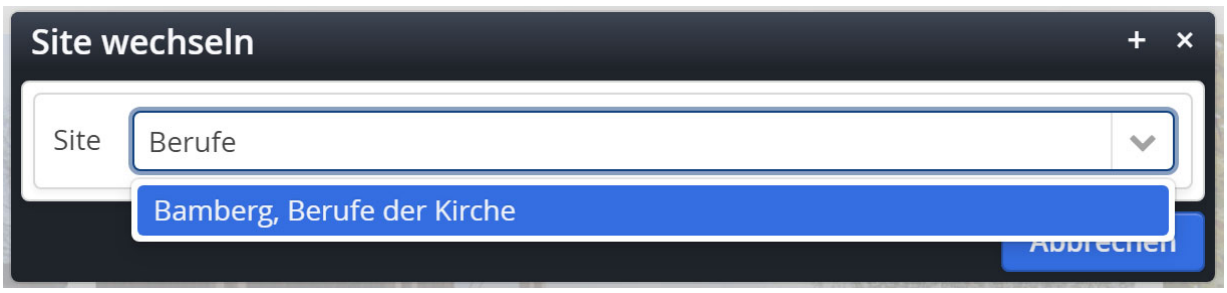
Klicken Sie Ihre Site aus der Liste der Einträge an. Im Beispiel soll ein Wechsel zur Site „Bamberg, Berufe der Kirche“ erfolgen.
Nach der Aktivierung des Eintrags erfolgt sofort der Wechsel in die Site:
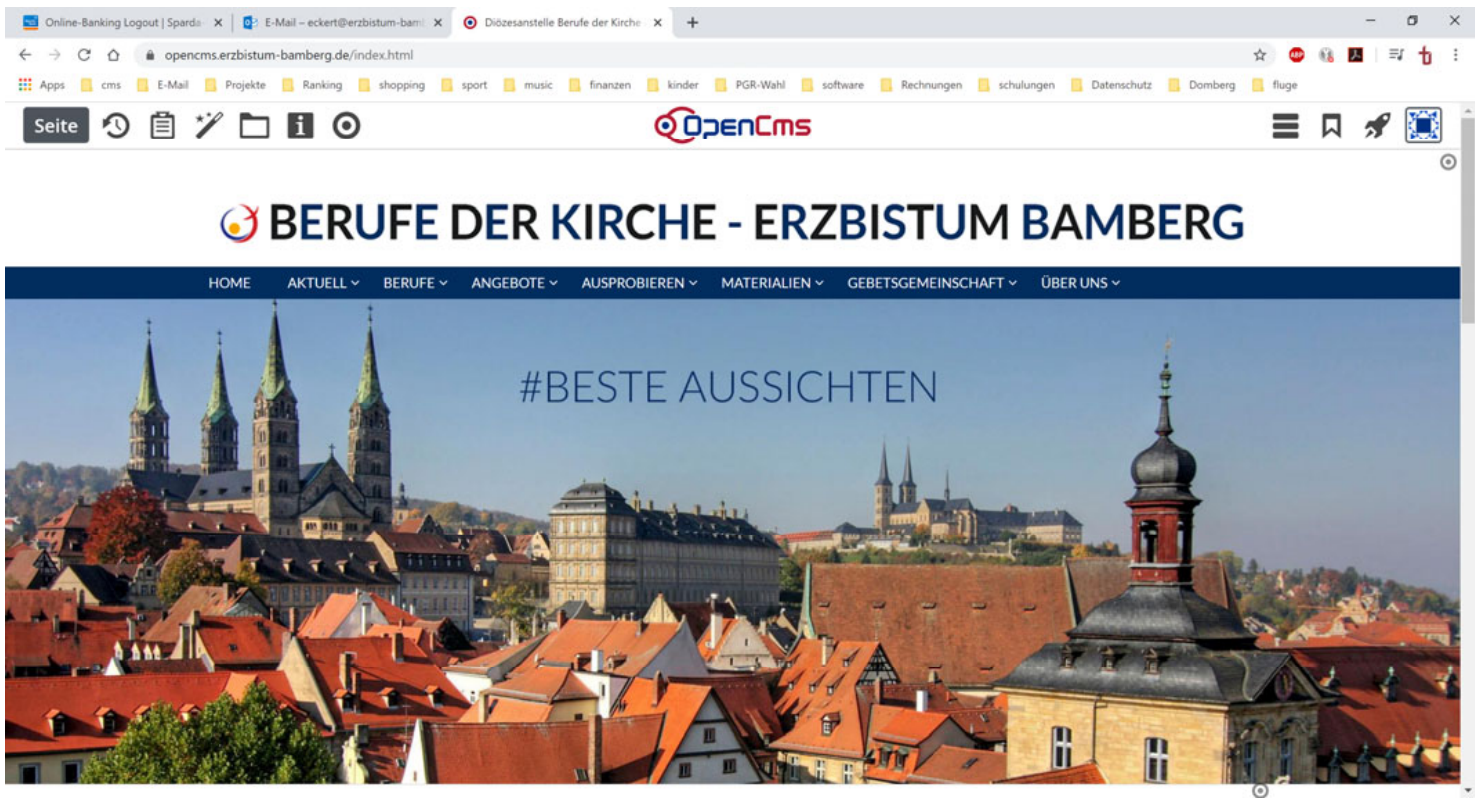
1.3 Aufruf der Detailseite, die den Zurück-Link stellt
1.3.1 Wechsel in die Sitemap
Wechseln Sie über das Schnellstart-Symbol in die Sitemap der Site.
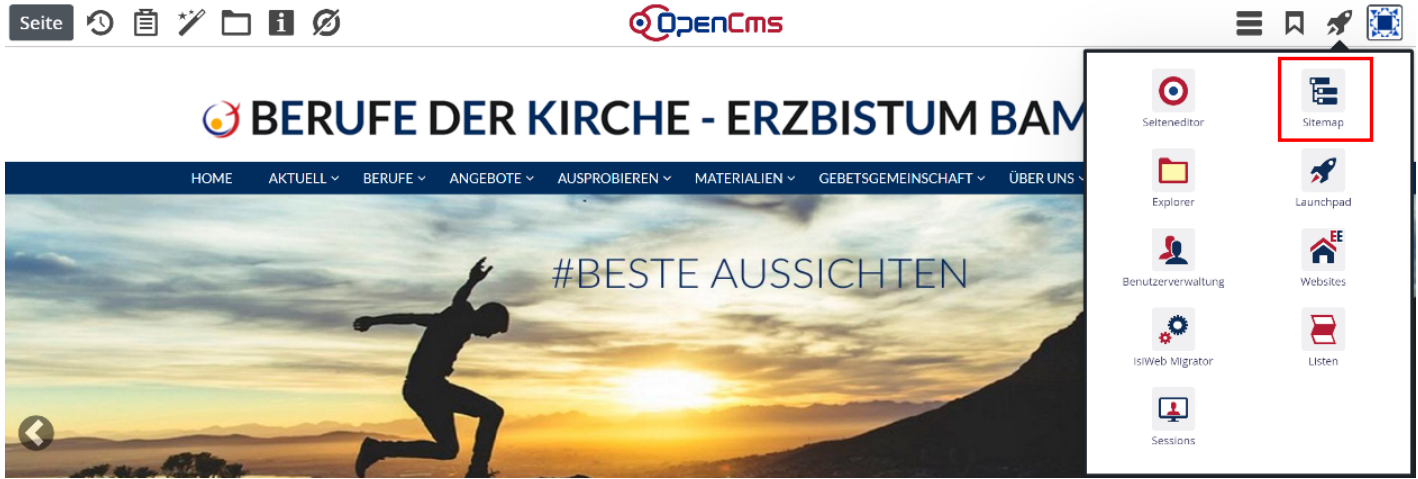
Die Sitemap zeigt sich.
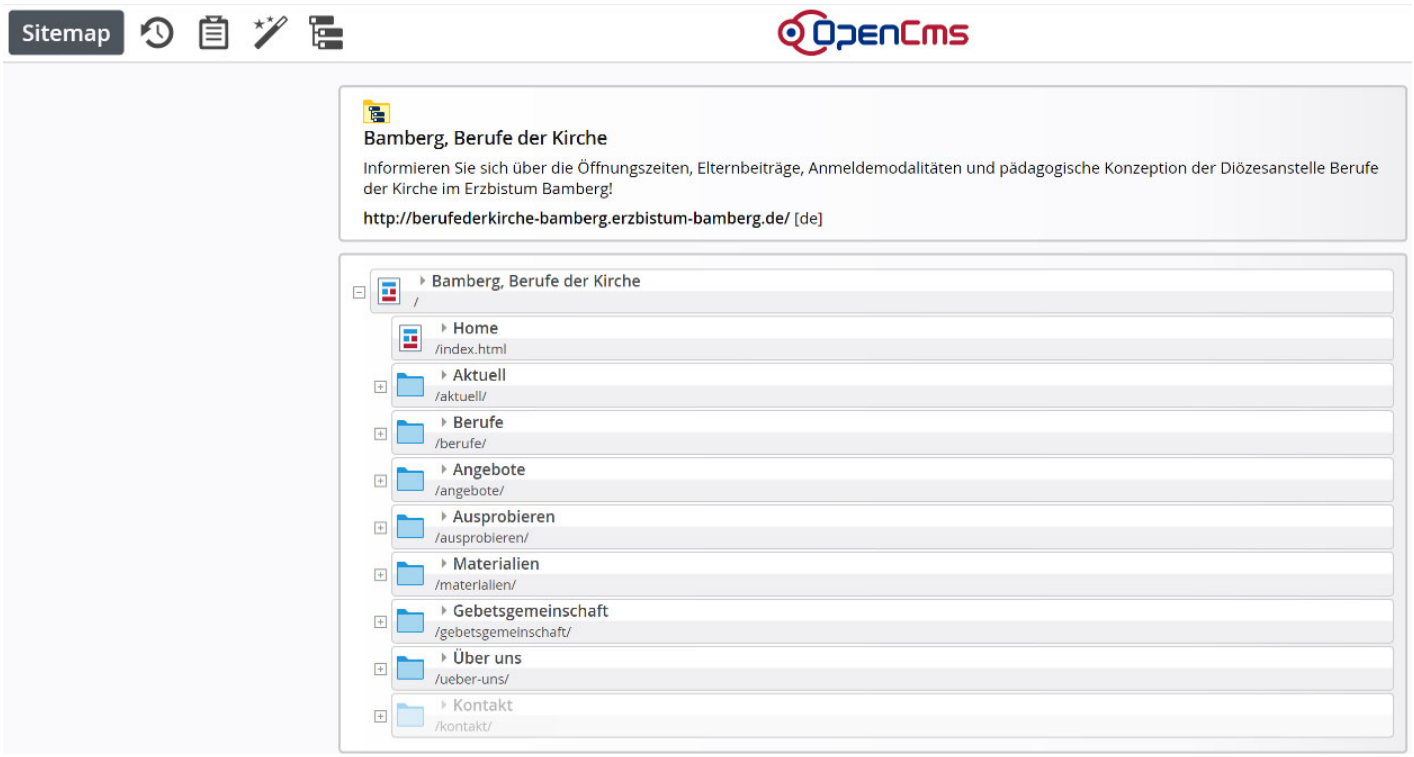
1.3.2 Aufruf der Detailseite
Öffnen Sie in der Sitemap über die Plus-Icons vor den Symbolen den Ordner oder die Seiten, die die Detailseite beinhaltet, die den Zurück-Link liefert. Im Shot befindet sich die Seite im Ordner „Aktuell“ unterhalb der Seite „Nachrichten“ und hat den Namen „Nachricht (*m-article)“.
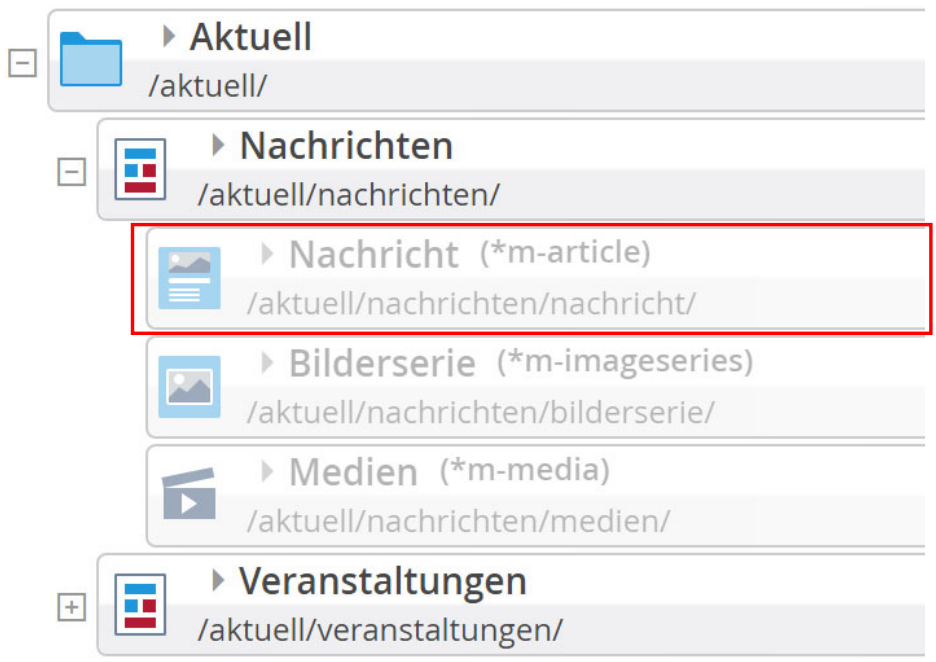

Klicken Sie auf das Symbol vor dem Namen, um die Seitenansicht zu öffnen.
Die Detailansicht erscheint:
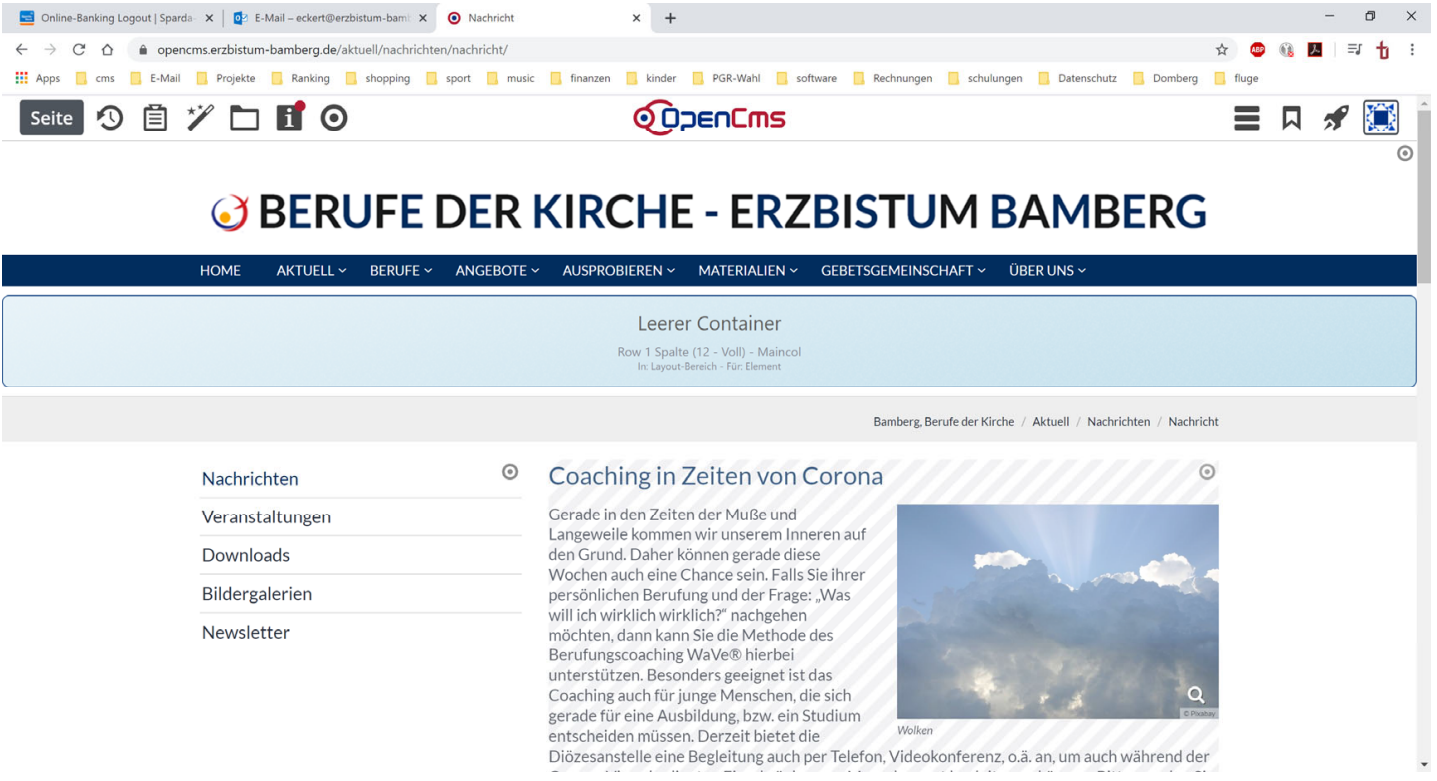
2 Übertragen des Zurück-Links in die Favoriten
2.1 Bau des Favoriten
Scrollen Sie auf der Seite, falls nötig, zu der Stelle, an der sich der Zurück-Link befindet.
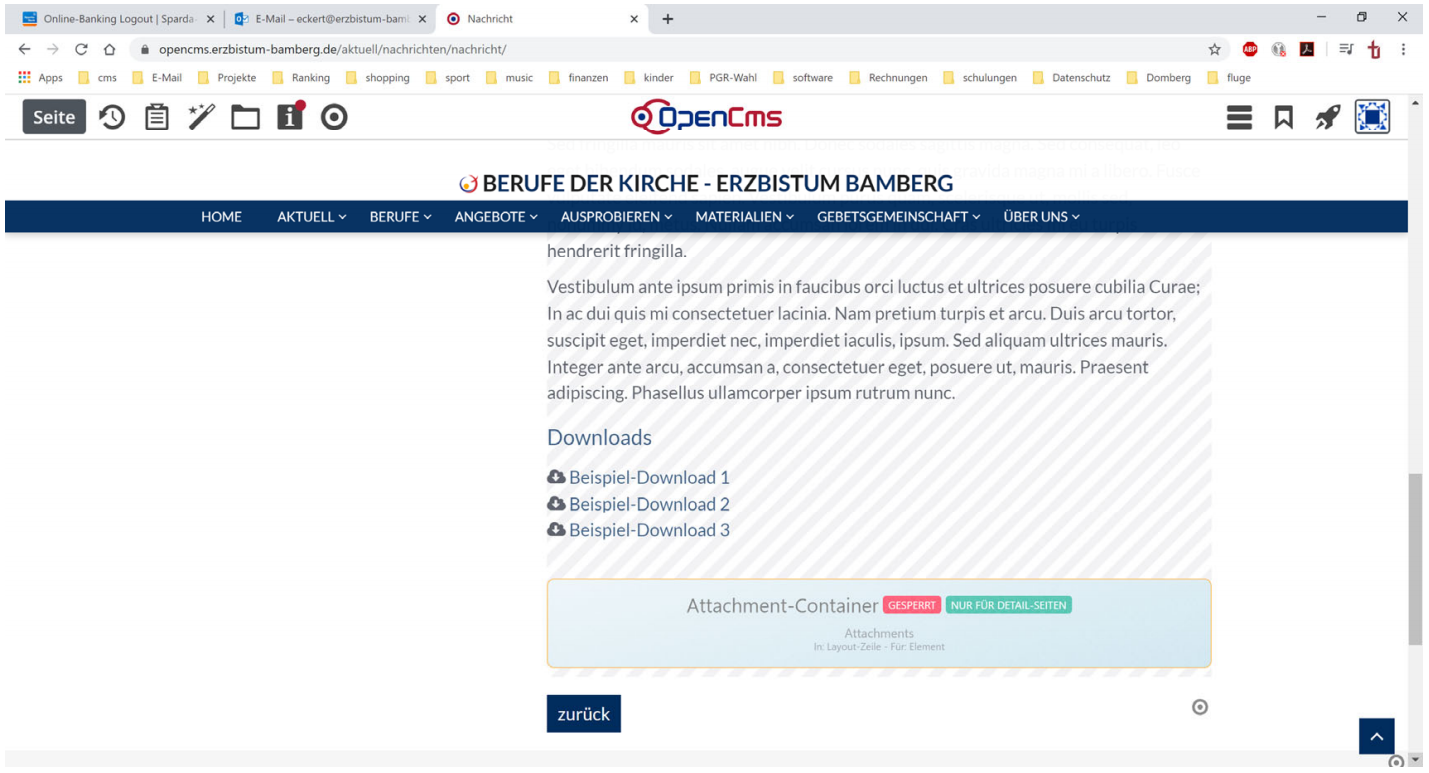
Bewegen Sie die Maus auf das Zielscheiben-Symbol auf der Höhe des Zurück-Links.

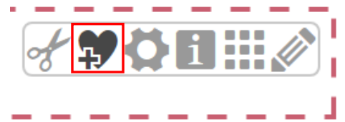
Klicken Sie auf das Symbol „Zu Favoriten hinzufügen“.
2.2 Aufruf von Favoriten
Wollen Sie kontrollieren, ob der Favorit erzeugt wurde, aktivieren Sie in der Menüleiste das
„Ablage-Symbol“.
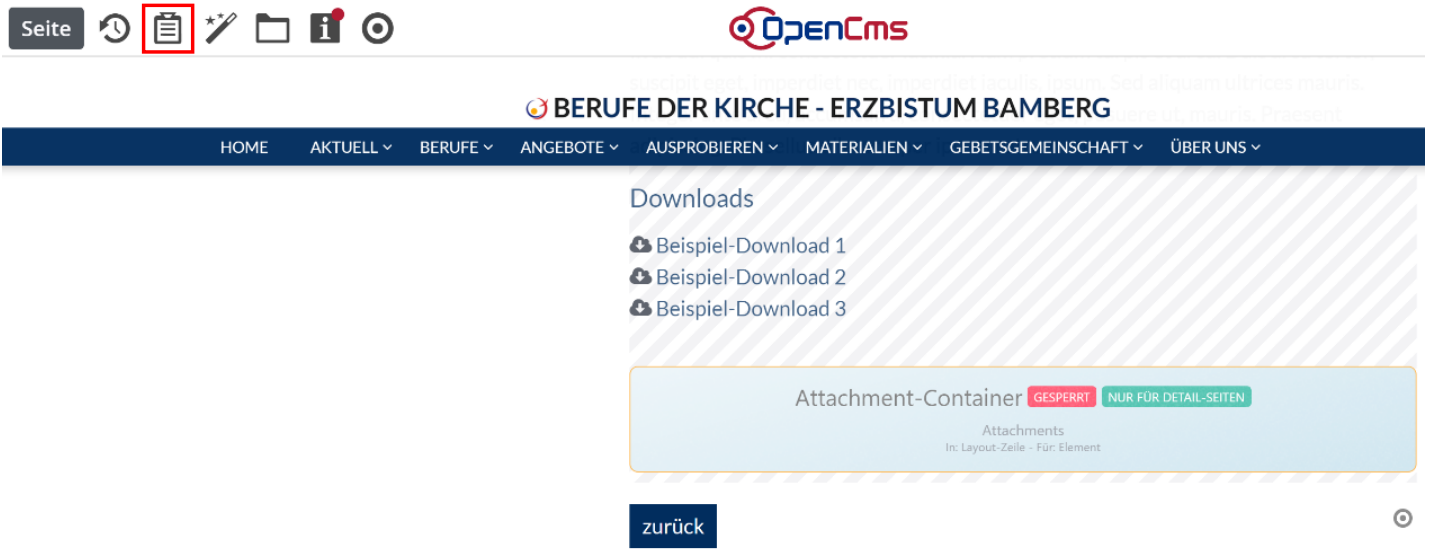
Es öffnet sich das Favoriten-Menü, in dem Sie Ihren „Zurück-Link“-Eintrag an der ersten Stelle finden.